كيفية نقل قائمة تشغيل Spotify إلى Deezer [4 طرق]
على الرغم من أن Spotify هي شركة رائدة في بث الموسيقى ويمكن القول إنها الخدمة الأكثر شهرة، إلا أن العديد من المستخدمين يهاجرون إلى منصة بث بديلة مثل Deezer. مهما كان السبب، إذا كنت تريد التبديل إلى Deezer، فسيتعين عليك أيضًا التحويل قائمة تشغيل Spotify إلى Deezer لأن عملية إعادة تنظيم قوائم التشغيل على Deezer يمكن أن تكون مملة وصعبة. لسوء الحظ، لا توجد طريقة رسمية توفرها Spotify لنقل قوائم التشغيل الخاصة بك بسهولة إلى خدمات الموسيقى الأخرى. لا تقلق، سنشارك بعض أدوات الجهات الخارجية الموثوقة والآمنة المتوفرة لنقل قوائم التشغيل الخاصة بك من Spotify إلى Deezer.
دليل المحتويات الجزء 1. نقل قوائم تشغيل Spotify إلى Deezer باستخدام Tune My Music (عبر الإنترنت)الجزء 2. نقل قوائم تشغيل Spotify إلى Deezer باستخدام Soundiiz (عبر الإنترنت)الجزء 3. نقل قوائم تشغيل Spotify إلى Deezer باستخدام محول الموسيقى (Windows/Mac)الجزء 4. نقل قوائم تشغيل Spotify إلى Deezer باستخدام FreeYourMusic (Android/iOS)الملخص
الجزء 1. نقل قوائم تشغيل Spotify إلى Deezer باستخدام Tune My Music (عبر الإنترنت)
إذا كنت تخطط للتبديل من Spotify إلى Deezer، فقد تشعر بالقلق بشأن فقدان جميع قوائم التشغيل الخاصة بك. هل يمكنك نقل الموسيقى الخاصة بي من Spotify إلى Deezer؟ ولحسن الحظ، فإن نقل قوائم التشغيل هذه ليس بالأمر الصعب، وستتمكن من الاستماع إلى قوائم التشغيل المفضلة لديك على Deezer مرة أخرى في أقل وقت ممكن. نشارك هنا الأداة الأولى التي يمكنك من خلالها إضافة قائمة تشغيل Spotify إلى Deezer وهي Tune My Music.
Tune My Music هي أداة عبر الإنترنت، وهي شريك موثوق به لنقل قوائم التشغيل بسرعة بين خدمات البث. يمكنه نقل قوائم تشغيل Spotify إلى Deezer وTidal وApple Music وYouTube وAmazon Music والعكس. إنه سهل جدًا وسهل الاستخدام. كل ما عليك فعله هو ربط حساب Spotify الخاص بك بـ Tune My Music. بعد ربط حسابك بنجاح، قد تتمكن الآن من نقل قوائم التشغيل الخاصة بك على Spotify إلى Deezer. لفهم كيفية سير العملية بشكل أفضل، إليك الخطوات التي يجب عليك اتباعها.
- افتح متصفح الويب الخاص بك وتوجه إلى الموقع الرسمي لـ Tune My Music.
- في الواجهة الرئيسية لـ Tune My Music، يوجد زر "Let’s Start"، انقر عليه للبدء.
- لنقل قوائم تشغيل Spotify إلى Deezer، عليك اختيار Spotify كمصدر للموسيقى.
- ثم قم بتسجيل الدخول إلى حسابك على Spotify.
- الآن، حدد قائمة تشغيل بالنقر فوق الزر "تحميل قائمة التشغيل". يمكنك أيضًا نسخ ولصق رابط قائمة التشغيل في المربع.
- بعد ذلك، يمكنك تعيين Deezer كوجهة لقائمة التشغيل.
- وأخيرًا، ما عليك سوى تسجيل الدخول إلى حساب Deezer الخاص بك لتبدأ أخيرًا في نقل قائمة تشغيل Spotify إلى Deezer الخاص بك.
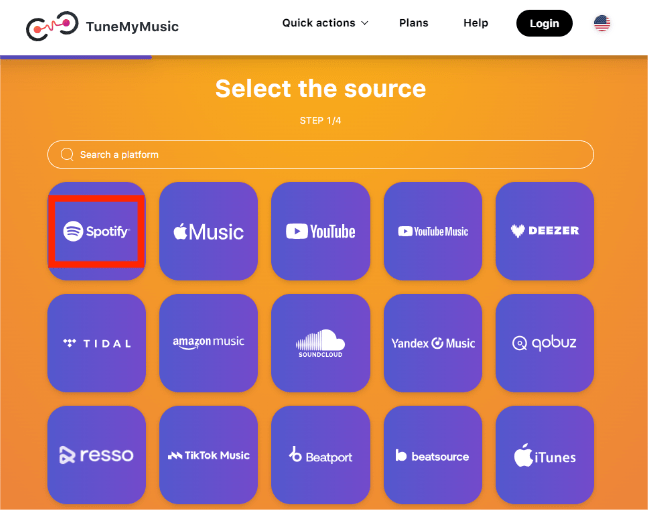

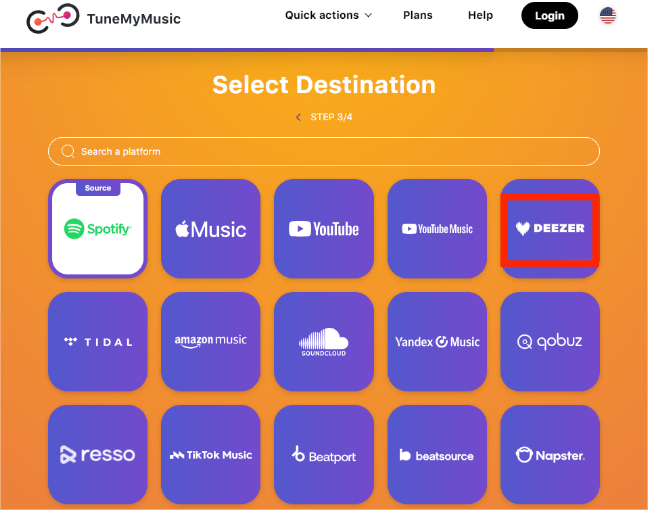
في بعض الأحيان يتم الانتهاء من عملية النقل، وسوف تظهر قائمة بالأغاني التي لم يتم نقلها لأن المسارات غير متوفرة على Spotify. يمكنك تحديد الخيار "إظهار المسارات المفقودة فقط" لعرضه. باستخدام خطة Tune My Music المجانية، يمكنك تحويل ما يصل إلى 500 مقطع صوتي فقط. لا توجد مزامنة تلقائية على Tune My Music. والأكثر من ذلك، إذا كنت تريد تصدير ملفات الموسيقى إلى جهاز الكمبيوتر الخاص بك، فإن TXT وCSV هما الاختياران اللذان يوفرهما Tune My Music. لكسر هذه القيود، يجب عليك دفع 4.5 دولار شهريًا.
مواضيع ذات صلة: كيفية تصدير قائمة التشغيل سبوتيفي إلى CSV
الجزء 2. نقل قوائم تشغيل Spotify إلى Deezer باستخدام Soundiiz (عبر الإنترنت)
Soundiiz هي أيضًا أداة عبر الإنترنت وموقع سهل الاستخدام يتمتع بمهارة كبيرة عندما يتعلق الأمر بنقل قائمة تشغيل Spotify إلى Deezer. لا يمكنه العمل مع الخدمات المذكورة بشكل خاص فحسب، بل يمكنه أيضًا نقل المسارات بين بعض خدمات البث الأخرى مثل Pandora وSoundCloud وNapster وRhapsody وYouTube Music وQobuz وTidal وغير ذلك الكثير. دعنا نتعرف على كيفية عمل Soundiiz لنقل قوائم تشغيل Spotify إلى Deezer.
- توجه إلى موقع Soundiiz على متصفحك.
- الآن، انقر فوق الزر "ابدأ مجانًا" الموجود على واجهة التطبيق.
- قم بتسجيل الدخول إلى حساب Soundiiz الخاص بك. إذا لم يكن لديك حساب بعد، عليك إنشاء واحد.
- بعد الانتهاء من التسجيل والدخول بنجاح إلى Soundiiz، سترى جميع خدمات بث الموسيقى التي يدعمها.
- لنقل قوائم تشغيل Spotify إلى Deezer، اضغط على Spotify كخدمة المصدر ثم حدد Connect. ثم أدخل بريدك الإلكتروني وكلمة المرور لتسجيل الدخول إلى حسابك على Spotify.
- بمجرد ربط Spotify بـ Soundiiz، ابدأ في تحديد قوائم التشغيل التي تخطط لنقلها.
- بعد القيام بذلك، حدد Deezer كخدمة الوجهة.
- مباشرة بعد التحديد، ستبدأ عملية النقل تلقائيًا. بعد بضع دقائق، ستتمكن من رؤية قوائم التشغيل المنقولة على Deezer.
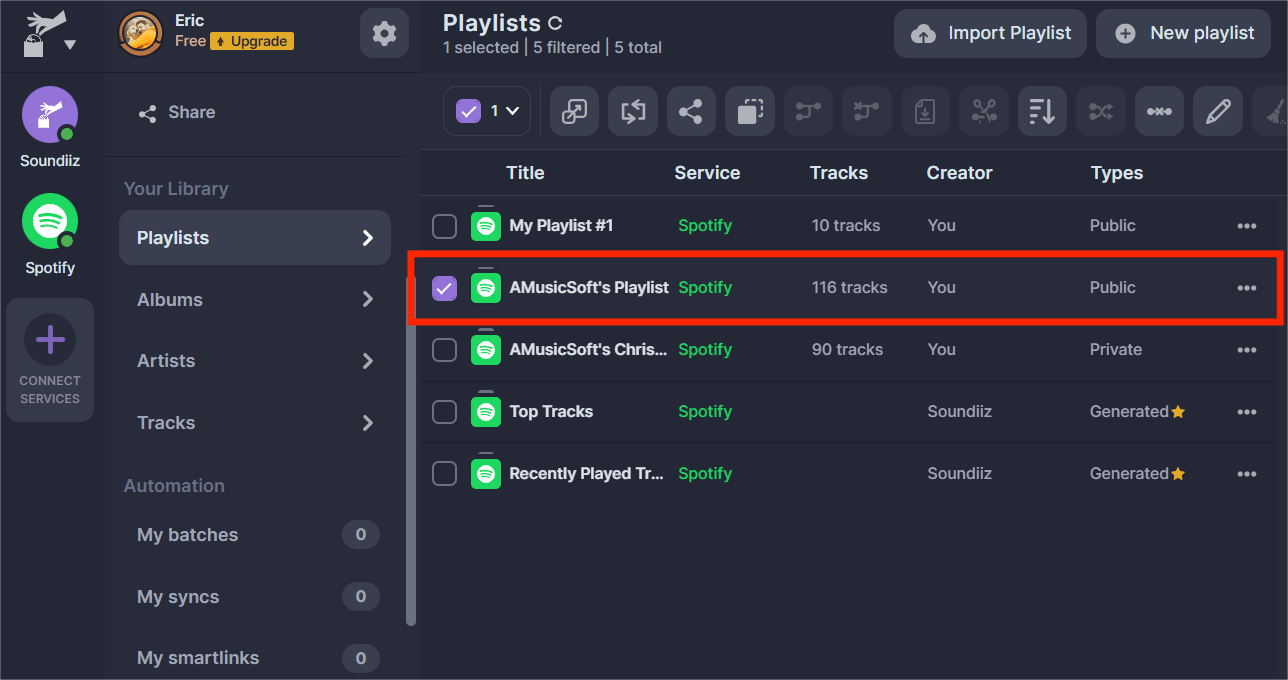
مثل Tune My Music، يحتوي حساب Soundiiz المجاني أيضًا على بعض القيود، على سبيل المثال، يمكنك فقط نقل 200 أغنية كحد أقصى في المرة الواحدة. إذا كانت قوائم التشغيل الخاصة بك أكبر من ذلك، فستحتاج إلى حساب Premium (3 دولارات شهريًا) لنقل المجموعة بأكملها مرة واحدة. والطبقة المجانية لا تدعم نقل الدُفعات.
الجزء 3. نقل قوائم تشغيل Spotify إلى Deezer باستخدام محول الموسيقى (Windows/Mac)
الأدوات عبر الإنترنت المذكورة أعلاه مفيدة لعملية نقل قائمة تشغيل Spotify إلى Deezer، ومع ذلك، يجب أن تأخذ في الاعتبار أنه لا يمكنك نقل جميع الأغاني في وقت واحد لأن هذه الخيارات عبر الإنترنت لها حدود عددية. لنقل ملفات Spotify إلى Deezer بسرعة، ننصحك باستخدام أ ميوزيك سوفت Spotify Music Converter. تم تطويره خصيصًا لمستخدمي Spotify لإزالة DRM من Spotify وتحويل موسيقى Spotify إلى تنسيقات الصوت السائدة، بما في ذلك MP3، وAAC، وWAV، وFLAC، وMP4 بسرعة أكبر 5X مع جودة غير قابلة للفقدان مع الاحتفاظ بعلامات ID3. يمكنه القيام بتنزيل الدفعة وتحويلها. وبمساعدتها، سيكون نقل جميع مسارات Spotify إلى Deezer أمرًا سهلاً للغاية.
أ ميوزيك سوفت Spotify Music Converter متوافق تمامًا مع أحدث إصدارات Windows وmacOS. لا حاجة لأي خطة Spotify Premium! احصل عليه بالضغط على زر التنزيل المجاني!
الخطوة 1. أ ميوزيك سوفت Spotify Music Converter يحتوي على مشغل ويب Spotify مدمج. قم باستيراد موسيقى Spotify بطريقة السحب والإفلات، وقم بإسقاط الملفات على الواجهة الرئيسية وسيقوم البرنامج بتحميلها.

الخطوة 2. بمجرد تحديد الأغاني وتحميلها، يمكنك متابعة اختيار تنسيق الإخراج ومسار الإخراج. لتحديد تنسيق الإخراج، انقر فوق خيار التنسيق في الزاوية اليمنى العليا من الشاشة. اختر ملفات MP3 التي يدعمها Deezer. يمكنك أيضًا تغيير الموقع الوجهة للملفات.

الخطوة 3. الآن، اضغط على زر "تحويل" لبدء العملية. بمجرد الانتهاء من العملية، انقر فوق علامة التبويب "تحويل" أعلاه وسترى جميع قوائم التشغيل والمسارات المحولة.

الخطوة 4. قم بتسجيل الدخول إلى حسابك على Deezer لاعب على شبكة الإنترنت. لنقل قائمة تشغيل Spotify إلى Deezer، انتقل إلى المفضلة وحدد ملفات MP3 الخاصة بي.
الخطوة 5. حدد "اختيار ملفات MP3 للتحميل". ثم في المجلد الخاص بك، حدد ملفات MP3 من Spotify التي قمت بتنزيلها من AMusicSoft Spotify Music Converter.
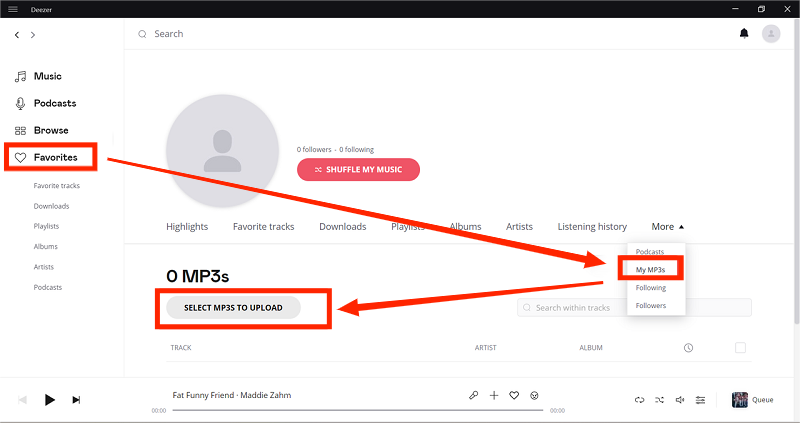
لا يقتصر الأمر على Deezer، بل يمكنك أيضًا نقل قوائم تشغيل Spotify التي تم تنزيلها إلى Apple Music أو Amazon Music أو YouTube Music أو خدمات بث الموسيقى الأخرى. جميع تنسيقات الصوت مقدمة من AMusicSoft Spotify Music Converter يمكن لأي مشغل موسيقى الوصول إليها. على سبيل المثال، يمكنك نقل تنزيلات Spotify إلى الساعات الذكية وأجهزة التلفاز الذكية وأجهزة ستريو السيارة ومحركات أقراص USB للاستماع إليها في وضع عدم الاتصال.
قد تكون مهتمًا:
- كيفية تشغيل Spotify على تلفزيون سامسونج >>
- كيف تلعب سبوتيفي على Firestick >>
- كيفية تشغيل موسيقى Spotify على Galaxy Watch >>
الجزء 4. نقل قوائم تشغيل Spotify إلى Deezer باستخدام FreeYourMusic (Android/iOS)
لقد ناقشنا العديد من الأدوات عبر الإنترنت وأدوات سطح المكتب التي يمكن استخدامها لنقل قائمة تشغيل Spotify إلى Deezer. هل يمكنك نقل مسارات Spotify إلى Deezer باستخدام جهازك المحمول؟ بالتأكيد! في هذا الجزء، سنشارك تطبيقًا للهاتف المحمول يسمى FreeYourMusic لنقل الموسيقى بين خدمات بث الموسيقى المختلفة. يمكنك تنزيله على أجهزة Android (متجر Google Play) وأجهزة iOS (Apple Store). يمكن أيضًا الوصول إلى FreeYourMusic على أجهزة الكمبيوتر التي تعمل بنظام Windows وLinux وMac.

هل أنت غير راضٍ عن خدمة الموسيقى الحالية لديك؟ هل تريد تجربة شيء جديد؟ يعد إنشاء قائمة تشغيل على منصة واحدة أمرًا سهلاً، ولكن الاضطرار إلى القيام بذلك مرة أخرى يعد أمرًا صعبًا. باستخدام FreeYourMusic، يمكنك نقل قوائم التشغيل ومزامنتها بين أكثر من 20 خدمة موسيقية، على سبيل المثال من Spotify إلى Deezer ومن Deezer إلى Spotify.
- افتح تطبيق FreeYourMusic على جهازك المحمول.
- حدد Spotify باعتباره النظام الأساسي المصدر. يجب عليك بعد ذلك تسجيل الدخول إلى حساب Spotify الخاص بك.
- لنقل قوائم تشغيل Spotify إلى Deezer، حدد Deeze كوجهة سيتم نقل ملفات Spotify إليها.
- انتقل الآن إلى اختيار الألبومات والمسارات التي ترغب في نقلها.
- بعد القيام بذلك، اضغط على الزر الذي يشير إلى أن عملية النقل ستبدأ الآن. في غضون دقائق قليلة، سيتم نقل جميع قوائم تشغيل Spotify التي قمت بتحديدها منذ فترة إلى Deezer.
الملخص
كيفية نقل قائمة تشغيل Spotify إلى Deezer أو منصات أخرى؟ هناك مجموعة من الطرق هنا. آمل أن تساعدك هذه المعلومات التي تم نشرها هنا على الاستمتاع بالاستماع إلى أي مقطوعات Spotify تريدها على أي أجهزة ومنصات تريدها! كما ترون، أ ميوزيك سوفت Spotify Music Converter يعد برنامج AMusicSoft الأداة الأكثر أمانًا التي يمكنك استخدامها لتنزيل الموسيقى ونقلها إلى أي جهاز. كما يعد برنامج AMusicSoft هو الأسهل لأنه سيستغرق منك بضع خطوات فقط لتنزيل موسيقى Spotify دون الحاجة إلى الاشتراك في Premium.
الناس اقرأ أيضا
- الدليل النهائي: كيفية نقل موسيقى Spotify إلى iPad
- كيفية نقل وتثبيت Spotify على محرك أقراص فلاش
- 6 طرق لنقل قائمة تشغيل Spotify إلى حساب آخر
- أدوات لنقل الموسيقى من Spotify إلى منصات أخرى
- الدليل النهائي: كيفية نقل موسيقى Spotify إلى iPad
- 3 طرق مجانية لنقل قائمة تشغيل Spotify إلى Tidal
- كيفية نقل قائمة تشغيل Spotify إلى Apple Music؟ 3 طرق سهلة
روبرت فابري هو مدون متحمس، ومهتم بالتكنولوجيا، وربما يمكنه أن يلوثك من خلال مشاركة بعض النصائح. كما أنه شغوف بالموسيقى وكتب لموقع AMusicSoft حول هذه الموضوعات.